Увеличение размера существующего жесткого диска ВМ с помощью FDISK #
Ответственность за корректное выполнение команд ниже лежит непосредственно на выполняющем
Первым этапом увеличения размера выделенного дискового пространства необходимо выполнить согласно статье Расширение существующего диска. После корректного выполнения операции можно приступать к пунктам ниже.
Вам необходимо подключиться к ВМ либо по SHH либо через Консоль. Далее все операции выполняются в командной строке
Командой ниже выводим список имеющихся разделов
FDISK -l
Пример результата вывода команды для диска /dev/sda
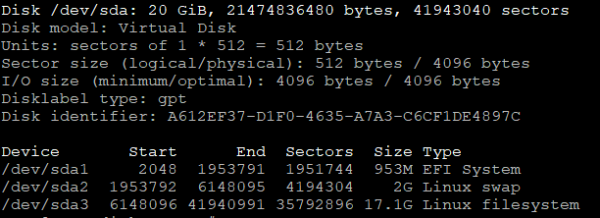
где:
- sda1 — загрузочный сектор диска;
- sda2 — файл подкачки (swap);
- sda3 — раздел с установленной операционной системой, его необходимо будет увеличить.
Следующей командой выбираем интересующий раздел, который необходимо расширить, в нашем случае это /dev/sda.
FDISK /dev/sda
Далее командой d удаляем этот раздел, выбрав, в нашем случае Partition number (1-3): 3. При удалении раздела удаляется запись о разделе, данные при этом с диска не удаляются.
Далее необходимо создать раздел, в нашем случае будет создан раздел, занимающий все свободное пространство:
- выполняем команду n;
- далее выбираем раздел, в нашем случае Partition number (1-3): 3;
- значение First sector (6148096-83886046, default 6148096) оставляем по умолчанию, нажимая Enter;
- значение Last sector, +/-sectors or +/-size{K,M,G,T,P} (6148096-83886046, default 83886046) оставляем по умолчанию, нажимая Enter;
- на вопрос Do you want to remove the signature? [Y]es/[N]o отвечаем утвердительно выполнив y и нажав Enter.
Для сохранения внесенных изменений выполните команду w
Пример результата вывода команды для диска /dev/sda
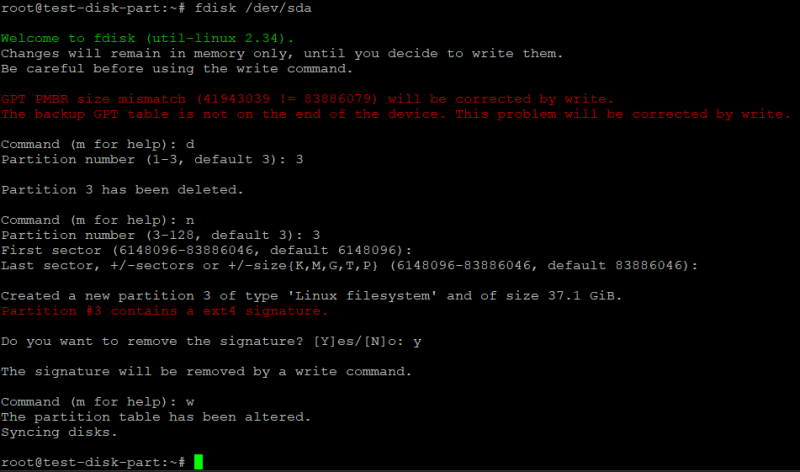
Для инициализации операционной системой внесенных изменений в разделы диска необходимо её перезагрузить командой
reboot
После загрузки операционной системы необходимо указать файловой системе использовать весь раздел /dev/sda3 командой ниже
resize2fs /dev/sda3
Пример результата вывода команды для диска /dev/sda3

Для того чтобы убедиться в корректности внесенных изменений запустите команду ниже
FDISK -l
Пример результата вывода команды, здесь видно что размер раздела /dev/sda3 был увеличен

Увеличение размера существующего жесткого диска ВМ с помощью gdisk, growpart #
Первым этапом увеличения размера выделенного дискового пространства необходимо выполнить согласно статье Расширение существующего диска. После корректного выполнения операции можно приступать к пунктам ниже.
Вам необходимо подключиться к ВМ либо по SHH либо через Консоль. Далее все операции выполняются в командной строке
Командой ниже выводим список имеющихся разделов
lsblk -f
Пример результата вывода команды для диска /dev/sda
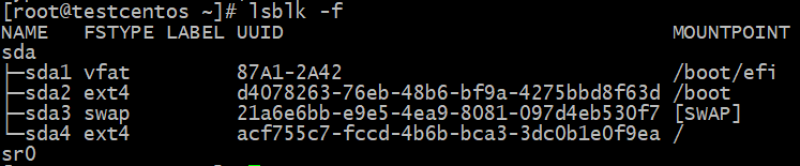
где:
- sda1 — загрузочный сектор диска;
- sda2 — загрузочный сектор диска;
- sda3 — файл подкачки (swap);
- sda4 — раздел с установленной операционной системой, его необходимо будет увеличить.
Следующей командой расширяем раздел, в нашем случае это 4 раздел
growpart /dev/sda 4
Пример результата вывода команды для раздела /dev/sda 4

Командой ниже выводим таблицу разделов, где видим изменения в разделе 4
gdisk -l /dev/sda
Пример результата вывода команды для раздела gdisk -l /dev/sda
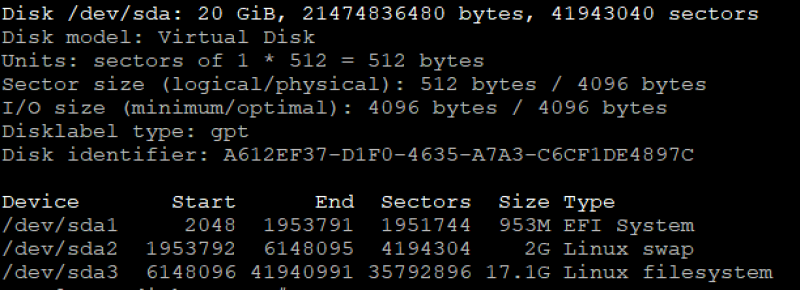
Расширьте файловую систему в разделе с помощью resize2fs /dev/sda4
Пример результата вывода команды для раздела resize2fs /dev/sda4
